2017 OPEL CASCADA infotainment
[x] Cancel search: infotainmentPage 38 of 115
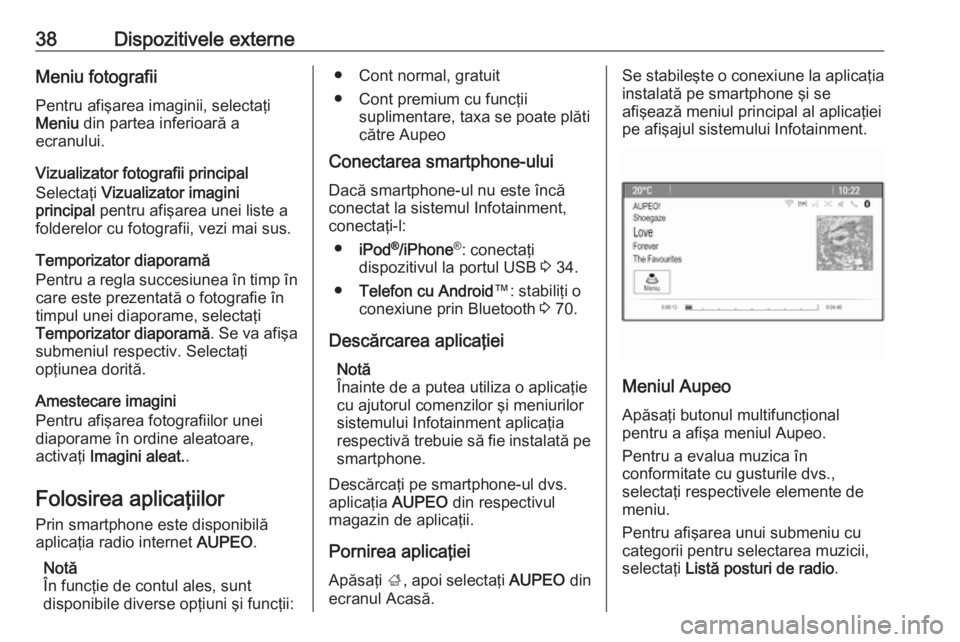
38Dispozitivele externeMeniu fotografiiPentru afişarea imaginii, selectaţi
Meniu din partea inferioară a
ecranului.
Vizualizator fotografii principal
Selectaţi Vizualizator imagini
principal pentru afişarea unei liste a
folderelor cu fotografii, vezi mai sus.
Temporizator diaporamă
Pentru a regla succesiunea în timp în
care este prezentată o fotografie în
timpul unei diaporame, selectaţi
Temporizator diaporamă . Se va afişa
submeniul respectiv. Selectaţi
opţiunea dorită.
Amestecare imagini
Pentru afişarea fotografiilor unei
diaporame în ordine aleatoare,
activaţi Imagini aleat. .
Folosirea aplicaţiilor
Prin smartphone este disponibilă
aplicaţia radio internet AUPEO.
Notă
În funcţie de contul ales, sunt
disponibile diverse opţiuni şi funcţii:● Cont normal, gratuit
● Cont premium cu funcţii suplimentare, taxa se poate plăti
către Aupeo
Conectarea smartphone-ului
Dacă smartphone-ul nu este încă conectat la sistemul Infotainment,
conectaţi-l:
● iPod ®
/iPhone ®
: conectaţi
dispozitivul la portul USB 3 34.
● Telefon cu Android ™: stabiliţi o
conexiune prin Bluetooth 3 70.
Descărcarea aplicaţiei Notă
Înainte de a putea utiliza o aplicaţie
cu ajutorul comenzilor şi meniurilor
sistemului Infotainment aplicaţia
respectivă trebuie să fie instalată pe smartphone.
Descărcaţi pe smartphone-ul dvs.
aplicaţia AUPEO din respectivul
magazin de aplicaţii.
Pornirea aplicaţiei
Apăsaţi ;, apoi selectaţi AUPEO din
ecranul Acasă.Se stabileşte o conexiune la aplicaţia
instalată pe smartphone şi se
afişează meniul principal al aplicaţiei
pe afişajul sistemului Infotainment.
Meniul Aupeo
Apăsaţi butonul multifuncţional
pentru a afişa meniul Aupeo.
Pentru a evalua muzica în
conformitate cu gusturile dvs.,
selectaţi respectivele elemente de
meniu.
Pentru afişarea unui submeniu cu
categorii pentru selectarea muzicii,
selectaţi Listă posturi de radio .
Page 40 of 115
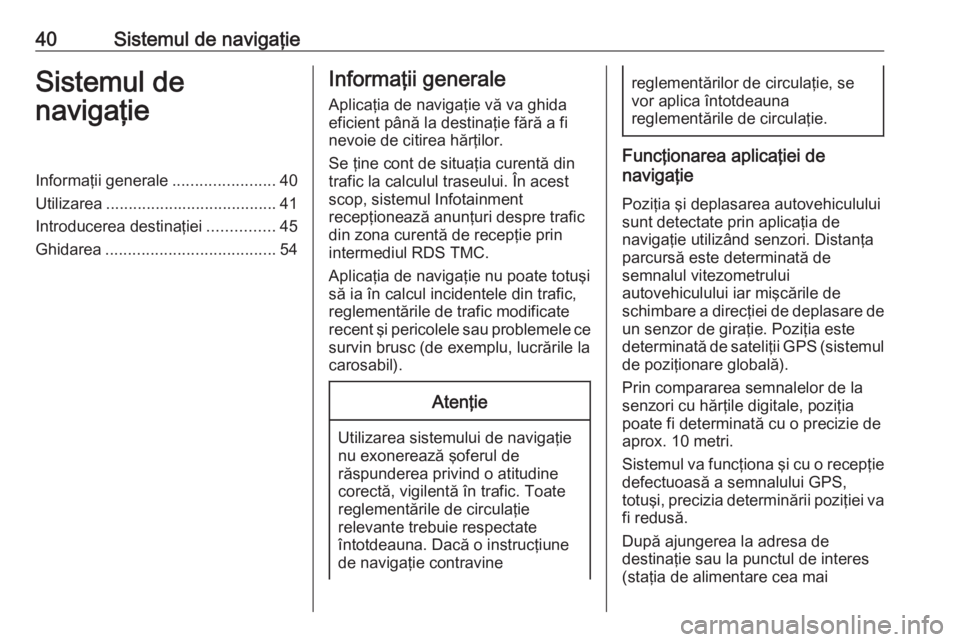
40Sistemul de navigaţieSistemul de
navigaţieInformaţii generale .......................40
Utilizarea ...................................... 41
Introducerea destinaţiei ...............45
Ghidarea ...................................... 54Informaţii generale
Aplicaţia de navigaţie vă va ghida
eficient până la destinaţie fără a fi
nevoie de citirea hărţilor.
Se ţine cont de situaţia curentă din
trafic la calculul traseului. În acest
scop, sistemul Infotainment
recepţionează anunţuri despre trafic
din zona curentă de recepţie prin
intermediul RDS TMC.
Aplicaţia de navigaţie nu poate totuşi
să ia în calcul incidentele din trafic,
reglementările de trafic modificate
recent şi pericolele sau problemele ce
survin brusc (de exemplu, lucrările la
carosabil).Atenţie
Utilizarea sistemului de navigaţie
nu exonerează şoferul de
răspunderea privind o atitudine
corectă, vigilentă în trafic. Toate reglementările de circulaţie
relevante trebuie respectate
întotdeauna. Dacă o instrucţiune
de navigaţie contravine
reglementărilor de circulaţie, se
vor aplica întotdeauna
reglementările de circulaţie.
Funcţionarea aplicaţiei de
navigaţie
Poziţia şi deplasarea autovehiculului
sunt detectate prin aplicaţia de
navigaţie utilizând senzori. Distanţa parcursă este determinată de
semnalul vitezometrului
autovehiculului iar mişcările de
schimbare a direcţiei de deplasare de un senzor de giraţie. Poziţia este
determinată de sateliţii GPS (sistemul
de poziţionare globală).
Prin compararea semnalelor de la
senzori cu hărţile digitale, poziţia
poate fi determinată cu o precizie de
aprox. 10 metri.
Sistemul va funcţiona şi cu o recepţie defectuoasă a semnalului GPS,
totuşi, precizia determinării poziţiei va
fi redusă.
După ajungerea la adresa de
destinaţie sau la punctul de interes
(staţia de alimentare cea mai
Page 44 of 115
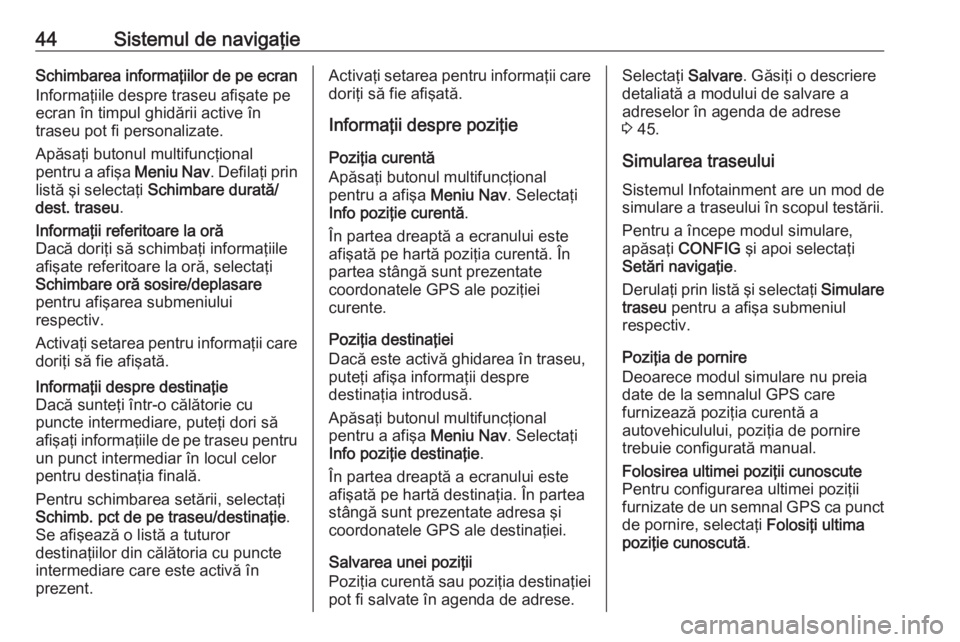
44Sistemul de navigaţieSchimbarea informaţiilor de pe ecran
Informaţiile despre traseu afişate pe
ecran în timpul ghidării active în
traseu pot fi personalizate.
Apăsaţi butonul multifuncţional
pentru a afişa Meniu Nav. Defilaţi prin
listă şi selectaţi Schimbare durată/
dest. traseu .Informaţii referitoare la oră
Dacă doriţi să schimbaţi informaţiile
afişate referitoare la oră, selectaţi
Schimbare oră sosire/deplasare
pentru afişarea submeniului
respectiv.
Activaţi setarea pentru informaţii care
doriţi să fie afişată.Informaţii despre destinaţie
Dacă sunteţi într-o călătorie cu
puncte intermediare, puteţi dori să
afişaţi informaţiile de pe traseu pentru un punct intermediar în locul celor
pentru destinaţia finală.
Pentru schimbarea setării, selectaţi
Schimb. pct de pe traseu/destinaţie .
Se afişează o listă a tuturor
destinaţiilor din călătoria cu puncte
intermediare care este activă în
prezent.Activaţi setarea pentru informaţii care
doriţi să fie afişată.
Informaţii despre poziţie
Poziţia curentă
Apăsaţi butonul multifuncţional
pentru a afişa Meniu Nav. Selectaţi
Info poziţie curentă .
În partea dreaptă a ecranului este
afişată pe hartă poziţia curentă. În
partea stângă sunt prezentate
coordonatele GPS ale poziţiei
curente.
Poziţia destinaţiei
Dacă este activă ghidarea în traseu,
puteţi afişa informaţii despre
destinaţia introdusă.
Apăsaţi butonul multifuncţional
pentru a afişa Meniu Nav. Selectaţi
Info poziţie destinaţie .
În partea dreaptă a ecranului este
afişată pe hartă destinaţia. În partea
stângă sunt prezentate adresa şi
coordonatele GPS ale destinaţiei.
Salvarea unei poziţii
Poziţia curentă sau poziţia destinaţiei
pot fi salvate în agenda de adrese.Selectaţi Salvare. Găsiţi o descriere
detaliată a modului de salvare a
adreselor în agenda de adrese
3 45.
Simularea traseului
Sistemul Infotainment are un mod de
simulare a traseului în scopul testării.
Pentru a începe modul simulare,
apăsaţi CONFIG şi apoi selectaţi
Setări navigaţie .
Derulaţi prin listă şi selectaţi Simulare
traseu pentru a afişa submeniul
respectiv.
Poziţia de pornire
Deoarece modul simulare nu preia
date de la semnalul GPS care
furnizează poziţia curentă a
autovehiculului, poziţia de pornire
trebuie configurată manual.Folosirea ultimei poziţii cunoscute
Pentru configurarea ultimei poziţii
furnizate de un semnal GPS ca punct
de pornire, selectaţi Folosiţi ultima
poziţie cunoscută .
Page 47 of 115
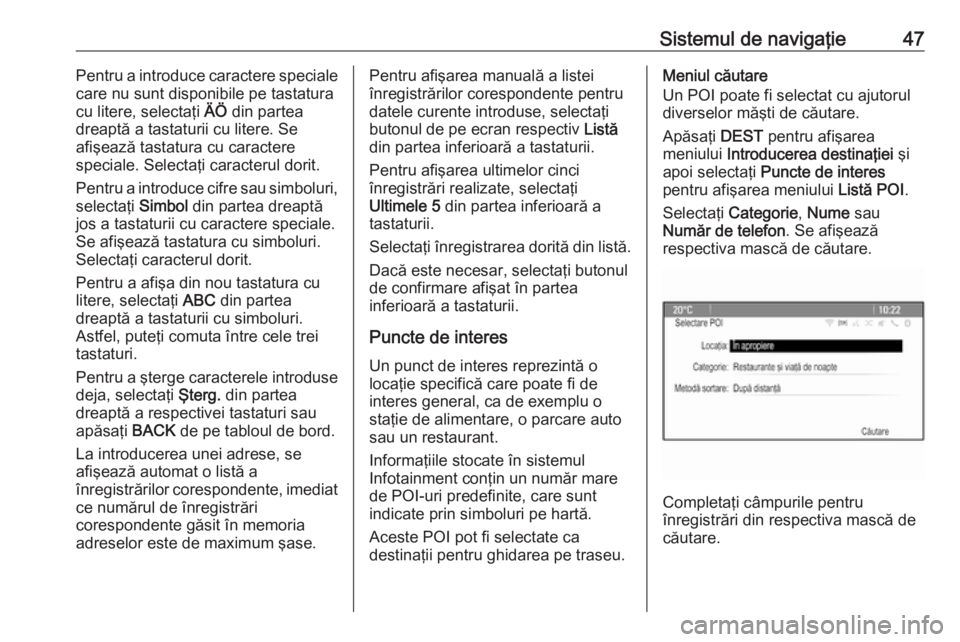
Sistemul de navigaţie47Pentru a introduce caractere speciale
care nu sunt disponibile pe tastatura
cu litere, selectaţi ÄÖ din partea
dreaptă a tastaturii cu litere. Se
afişează tastatura cu caractere
speciale. Selectaţi caracterul dorit.
Pentru a introduce cifre sau simboluri,
selectaţi Simbol din partea dreaptă
jos a tastaturii cu caractere speciale. Se afişează tastatura cu simboluri.
Selectaţi caracterul dorit.
Pentru a afişa din nou tastatura cu
litere, selectaţi ABC din partea
dreaptă a tastaturii cu simboluri.
Astfel, puteţi comuta între cele trei
tastaturi.
Pentru a şterge caracterele introduse deja, selectaţi Şterg. din partea
dreaptă a respectivei tastaturi sau
apăsaţi BACK de pe tabloul de bord.
La introducerea unei adrese, se
afişează automat o listă a
înregistrărilor corespondente, imediat
ce numărul de înregistrări
corespondente găsit în memoria
adreselor este de maximum şase.Pentru afişarea manuală a listei
înregistrărilor corespondente pentru
datele curente introduse, selectaţi
butonul de pe ecran respectiv Listă
din partea inferioară a tastaturii.
Pentru afişarea ultimelor cinci
înregistrări realizate, selectaţi
Ultimele 5 din partea inferioară a
tastaturii.
Selectaţi înregistrarea dorită din listă. Dacă este necesar, selectaţi butonul
de confirmare afişat în partea
inferioară a tastaturii.
Puncte de interes
Un punct de interes reprezintă o
locaţie specifică care poate fi de
interes general, ca de exemplu o
staţie de alimentare, o parcare auto
sau un restaurant.
Informaţiile stocate în sistemul
Infotainment conţin un număr mare
de POI-uri predefinite, care sunt
indicate prin simboluri pe hartă.
Aceste POI pot fi selectate ca
destinaţii pentru ghidarea pe traseu.Meniul căutare
Un POI poate fi selectat cu ajutorul
diverselor măşti de căutare.
Apăsaţi DEST pentru afişarea
meniului Introducerea destinaţiei şi
apoi selectaţi Puncte de interes
pentru afişarea meniului Listă POI.
Selectaţi Categorie , Nume sau
Număr de telefon . Se afişează
respectiva mască de căutare.
Completaţi câmpurile pentru
înregistrări din respectiva mască de
căutare.
Page 50 of 115

50Sistemul de navigaţie
Selectaţi înregistrarea dorită.
Se afişează un meniu de confirmare.
Selectaţi Pornire ghidare pentru a
iniţia ghidarea în traseu.
Editarea adreselor în agenda de adrese
Apăsaţi DEST pentru afişarea
meniului Introducerea destinaţiei şi
apoi selectaţi Agendă. Se afişează o
listă a tuturor înregistrărilor agendei telefonice.
Selectaţi înregistrarea dorită.
Se afişează un meniu de confirmare.
Selectaţi Edit. pentru a se afişa
masca Introducere în agendă .
Realizaţi modificările şi confirmaţi
datele de intrare. Modificările sunt
memorate în agenda de adrese.
Agenda telefonică Adresele memorate în agenda
telefonică a telefonului mobil conectat
poate fi selectat ca destinaţii.
Apăsaţi DEST pentru afişarea
meniului Introducerea destinaţiei şi
apoi selectaţi Agendă telefon . Va fi
afişat meniul Căutare în agenda
telefonică .
Selectaţi intervalul dorit al primelor
litere pentru afişarea unei preselecţii
a înregistrărilor din agenda telefonică care doriţi să fie afişate. Agenda
telefonică face un salt la poziţia
intervalului de litere selectate.
Selectaţi contactul dorit din agenda
telefonică pentru a afişa adresa
memorată pentru contactul respectiv.
Selectaţi adresa.
Notă
Când sistemul Infotainment nu
găseşte o adresă valabilă, vi se
comunică acest lucru printr-un
mesaj.
Se afişează un meniu de confirmare.
Selectaţi Pornire ghidare pentru a
iniţia ghidarea în traseu.
Page 55 of 115

Sistemul de navigaţie55Solicitări vocale
Solicitările vocale pentru navigaţie
vor anunţa direcţia care trebuie
urmată, în momentul în care ajungeţi
la o intersecţie în care este necesar
să viraţi.
Apăsaţi CONFIG şi apoi selectaţi
Setări navigaţie .
Selectaţi Prompt vocal pentru a afişa
submeniul respectiv.
Dacă doriţi ca sistemul să indice
sonor următoarea manevră de virare,
activaţi Pompturi vocale ale sistem.
de navigaţie .
Dacă doriţi să fie citite alertele din
trafic, activaţi Prompturi alertă trafic .
Pentru a regla volumul sonor în timpul solicitărilor vocale, selectaţi Volum
navigaţie . Se va afişa submeniul
respectiv.
Pentru reglarea volumului sonor al
solicitărilor vocale, selectaţi Anunţ şi
apoi reglaţi setarea după cum doriţi.
Pentru reglarea volumului sonor al
sursei audio care se poate reda în
fundal, selectaţi Fundal şi apoi reglaţi
setarea după cum doriţi.Selectaţi Testarea volumului pentru a
avea un exemplu sonor al setărilor.
Alerte de ghidare
Alertele de ghidare se prezintă într-o
vedere de aproape a respectivei
secţiunii a hărţii, ce direcţie se va urma la apropierea de o intersecţie la care trebuie să viraţi.
Apăsaţi CONFIG şi apoi selectaţi
Setări navigaţie .
Selectaţi Alertă ghidare pentru a afişa
submeniul respectiv.
Dacă doriţi ca afişajul să prezinte
automat harta atunci când vă
apropiaţi de următoarea manevră de
virare, activaţi Alertă ghidare la
primar .
Dacă doriţi ca manevrele de virare să
fie afişate într-o vedere de aproape,
activaţi Alertă ghidare la hărţi .
Incidente în trafic Sistemul de informaţii TMC despre
trafic recepţionează toate informaţiile
despre trafic de la posturile de radio
TMC. Aceste informaţii sunt incluse în calculul unui traseu.Notă
În funcţie de ţara în care vă aflaţi,
serviciul TMC este îmbunătăţit cu o
funcţionalitate PayTMC integrată în
sistemul Infotainment.
Setări în trafic
Apăsaţi CONFIG şi apoi selectaţi
Setări navigaţie .
Selectaţi Setări trafic pentru a afişa
submeniul respectiv.
Pentru a folosi sistemul TMC de
informaţii din trafic, activaţi
Evenimente în trafic .Recalcularea unui traseu activ
Dacă apare o problemă în trafic în
timp ce este activă ghidarea în traseu,
traseul poate fi schimbat.
Selectaţi Traseu bazat pe condiţiile
de trafic pentru a afişa submeniul
respectiv.
Dacă doriţi ca traseul să fie adaptat în
mod constant la situaţia de trafic
curentă, activaţi Traseu bazat pe
condiţiile de trafic .
Alegeţi între Recalculare automată şi
Recalculare după confirmare ale unui
mesaj corespunzător.
Page 59 of 115

Recunoaşterea vorbirii59Recunoaşterea
vorbiriiInformaţii generale .......................59
Utilizarea ...................................... 60
Prezentare generală a
comenzilor vocale ........................64Informaţii generale
Recunoaşterea vorbirii
încorporate
Sistemul de comandă vocală al
sistemului Infotainment vă permite să
operaţi diverse funcţii ale sistemului
Infotainment prin comandă vocală.
Acesta recunoaşte comenzile şi
secvenţele numerice independent de
vorbitorul respectiv. Comenzile şi
secvenţele numerice pot fi rostite fără
pauze între cuvintele individuale.
În cazul operării sau al comenzilor incorecte, sistemul de comandă
vocală vă dă un răspuns vizual şi/sau
sonor şi solicită repetarea comenzii
dorite. În afară de aceasta, sistemul
de comandă vocală confirmă
comenzile importante şi solicită
precizări dacă e cazul.
În general, există moduri diferite de a rosti comenzile pentru încheierea
sarcinilor. Majoritatea, cu excepţia înregistrării destinaţiei şi tastaturii
vocale, pot încheiate printr-o singură
comandă.Dacă acţiunea impune realizarea mai multor comenzi, procedaţi în felul
următor:
În prima comandă, indicaţi tipul
acţiunii care va fi realizată, de ex.
"Înregistrarea destinaţiei pentru
navigaţie". Sistemul răspunde cu
solicitări care vă ghidează prin
intermediul unei casete de dialog
pentru introducerea informaţiilor
necesare. De exemplu, dacă este
necesară o destinaţie pentru
ghidarea pe traseu, rostiţi "Navigaţie"
sau "Înregistrarea destinaţiei".
Notă
Pentru ca o conversaţie ce are loc în
interiorul autovehiculului să nu
conducă la acţionarea
neintenţionată a funcţiilor sistemului,
sistemul de recunoaştere a vorbirii
nu este iniţiat decât după activare.
Suport lingvistic ● Nu toate limbile disponibile pentru afişare pe sistemul
Infotainment sunt disponibile şi
pentru comanda vocală.
● Dacă limba de afişare selectată în prezent nu este acceptată prinsistemul de comandă vocală,
Page 60 of 115

60Recunoaşterea vorbiriisistemul de comandă vocală nu
este disponibil.
În acest caz, trebuie să selectaţi o altă limbă pentru afişare dacă
doriţi să controlaţi sistemul
Infotainment prin comenzi
vocale. Schimbarea limbii de
afişare, vezi "Limbă" la capitolul
"Setările sistemului" 3 22.
Introducerea adresei pentru destinaţii
din străinătate
În cazul în care doriţi să introduceţi
prin comandă vocală adresa unei
destinaţii situate într-o altă ţară,
trebuie să schimbaţi limba afişajului
Infotainment în limba ţării respective.
De ex., dacă afişajul este setat în
prezent la limba engleză şi vreţi să
introduceţi numele unui oraş din
Franţa, trebuie să schimbaţi limba de afişare în franceză.
Excepţii: Dacă doriţi să introduceţi
adrese din Belgia, puteţi schimba
opţional limba de afişare în franceză
sau olandeză. Pentru adrese din
Elveţia, puteţi schimba opţional limba
de afişare în franceză, germană sau
italiană.Pentru a schimba limba de afişare,
vezi „Limbă” la capitolul „Setările
sistemului” 3 22.
Ordinea introducerii pentru adresele destinaţiilor
Ordinea în care trebuie introduse
părţi ale unei adrese cu ajutorul
sistemului de comandă vocală
depinde de ţara în care este
amplasată destinaţia.
Un exemplu pentru ordinea
respectivă de introducere este
prezentat de sistem.
Aplicaţia vocală de trecere
Aplicaţia vocală de trecere a
sistemului Infotainment permite
accesul la comenzile recunoaşterii
vorbirii de la smartphone. Vezi
instrucţiunile de operare pentru
smartphone-ul dvs. pentru a afla dacă
acest dispozitiv acceptă respectiva
funcţie.Utilizarea
Recunoaşterea vorbirii
încorporate
Activarea comenzii vocale Notă
Sistemul de comandă vocală nu
este disponibil în timpul unui apel
telefonic activ.
Apăsaţi w din partea dreaptă a
volanului.
Sonorul sistemului audio se
întrerupe, w de pe afişaj este aprins,
iar un mesaj vocal vă solicită să rostiţi
o comandă.
Imediat ce sistemul de comandă
vocală este pregătit pentru comanda
vocală, se aude un bip.
Acum puteţi rosti o comandă vocală
pentru a iniţia direct o funcţie a
sistemului (de exemplu, redarea unui post radio) sau pentru a începe o
secvenţă de dialog cu câteva etape
ale dialogului (de exemplu,
introducerea unei adrese de